システム
システム情報
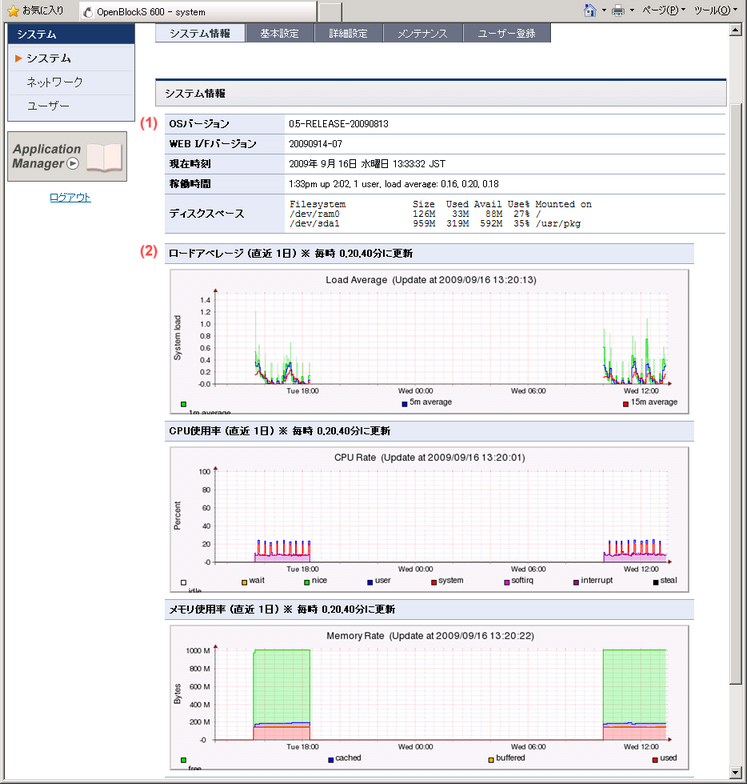
| (1) | OSバージョン | FlashRomにインストールされているSSD/Linuxのバージョン |
| WEB I/Fバージョン | WEB I/Fのバージョン | |
| 現在時刻 | このページを表示した時の本体時刻 | |
| 稼働時間 | OSの連続稼働時間 | |
| ディスクスペース | 現在マウントされているディスクのサイズ、使用サイズ、空きサイズ | |
| (2) | ロードアベレージ | 一日分のロードアベレージ履歴 |
| CPU使用率 | 一日分のCPU使用履歴(20分毎にこの3つのグラフを更新するためCPU使用率が上がっています) | |
| メモリ使用率 | 一日分のメモリ使用履歴 |
基本設定
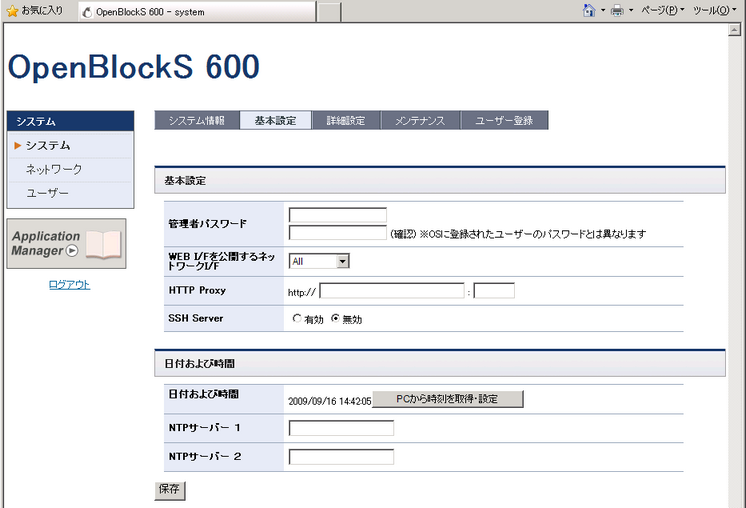
| 基本設定 | 管理者パスワード | WEB I/Fの管理者パスワードの変更ができます |
| WEB I/Fを公開するネットワークI/F | WEB I/FにアクセスするLANポートを制限する場合設定します | |
| HTTP Proxy | 必要な場合は設定します | |
| SSH Server | 本体にSSH接続する場合は有効にします | |
| 日付および時間 | 日付および時間 | このページを表示した時の現在時刻 |
| NTPサーバー1 | NTPサーバから時刻を取得することができます | |
| NTPサーバー2 |
詳細設定
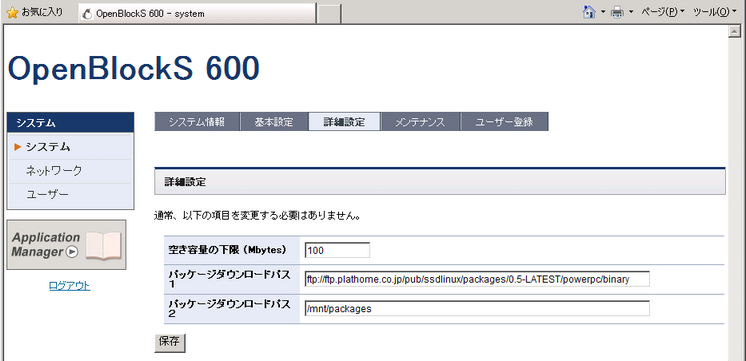
| 空き容量の下限(Mbytes) | CFの空き容量がこのサイズを下回った場合、アプリケーションマネージャでソフトウェアのインストールができなくなります。 |
| パッケージダウンロードパス1 | 変更しないで下さい |
| パッケージダウンロードパス2 |
メンテナンス
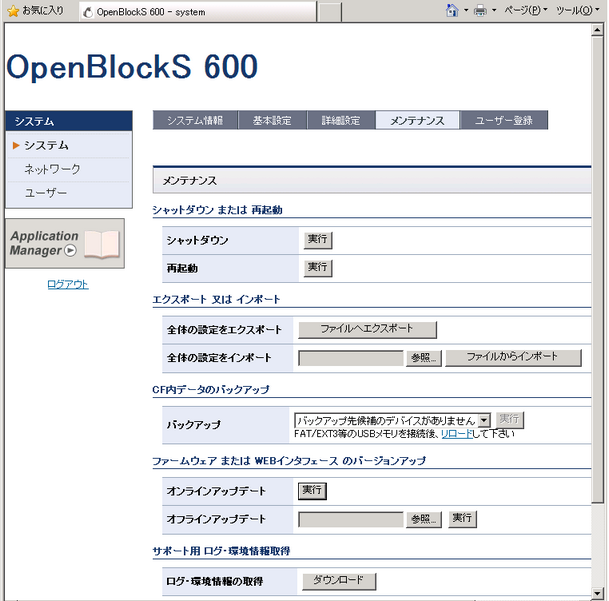
シャットダウンまたは再起動
シャットダウンまたは再起動の「実行」ボタンを押すと以下のページに遷移します。
本体前面のLEDが3つ同時に点滅し始めたら、SSD/Linuxのシャットダウン完了です。
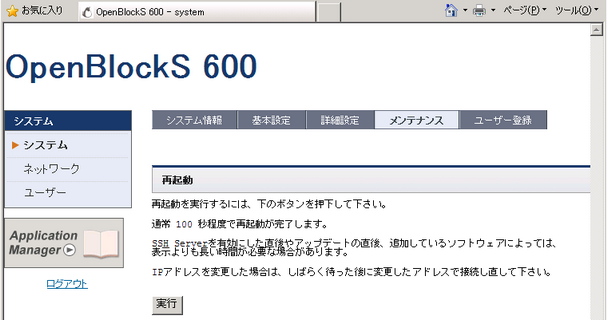
再起動
再起動後もWEBインターフェースのIPアドレスが同じだった場合、自動的に管理者パスワード入力ページに遷移します。
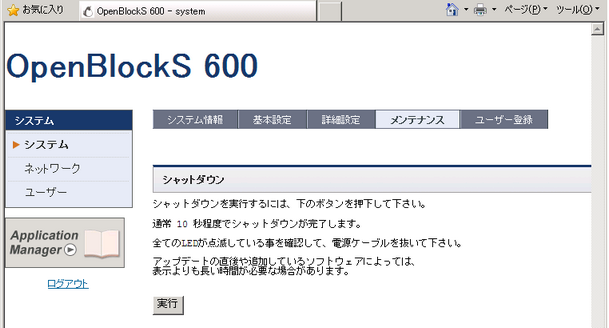
エクスポート又はインポート
エクスポート
WEBインターフェースの設定項目をエクスポートします。
インポート
エクスポートしたWEBインターフェースの設定項目を本体に戻します。
CF内データのバックアップ
1.USBメモリを挿して「リロード」をクリックします。
![]()
2.「実行」ボタンを押すとバックアップ実行ページに遷移します。
下の表示にならない場合、もう一度「リロード」をクリックして下さい。本体がUSBメモリを認識するには少し時間がかかります。
それでもUSBメモリを認識しない場合は、別のUSBメモリに替えて下さい。

3.「実行」ボタンを押すとバックアップを開始します。
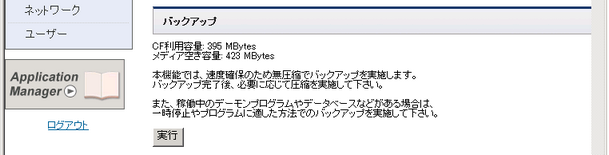
4.バックアップが完了するのには数分掛かります。
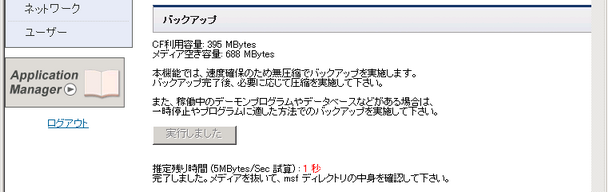
5.USBメモリの空き容量が足りない場合は、3.の時に以下のメッセージを表示します。

ファームウェアまたはWEBインターフェースのバージョンアップ
1.オンラインアップデートの「実行」ボタンを押すと、別ウィンドウが開きます。
下図ではWEBインターフェースがアップデート可能です。「アップデート」ボタンを押すとアップデートページに遷移します。
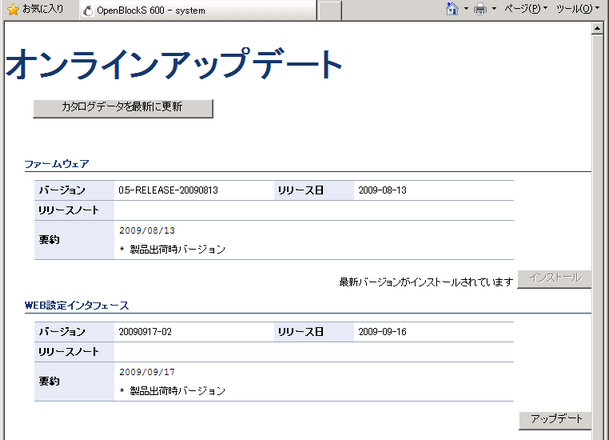
2.「実行」ボタンを押すとアップデートを開始します。

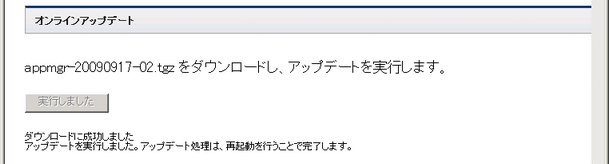
3.再起動を実行することで、アップデートが完了します
サポート用ログ・環境情報取得
サポートを受ける際に必要となる場合があります。
問題点を解決するときに役立ちます。
目次に戻る